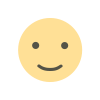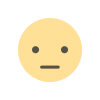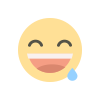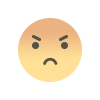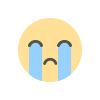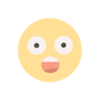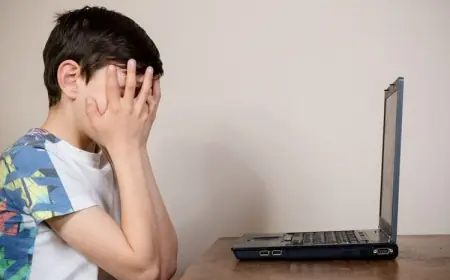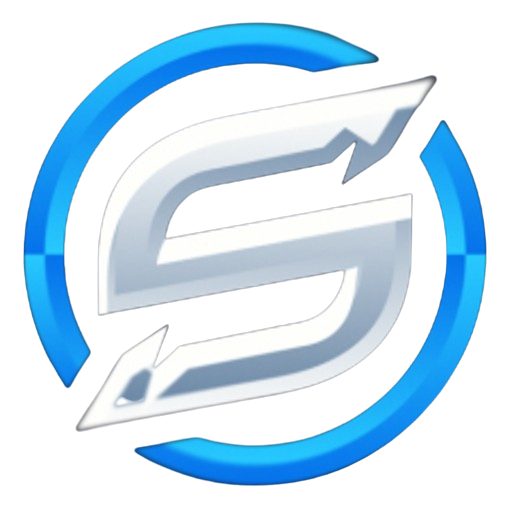Cara Membuka Google Smart Lock Facebook dengan Mudah dan Cepat
sinarpagi | gimana sih cara membuka google smart lock facebook? caranya mudah kok kamu bisa temukan caranya di bawah. simak ya! ...
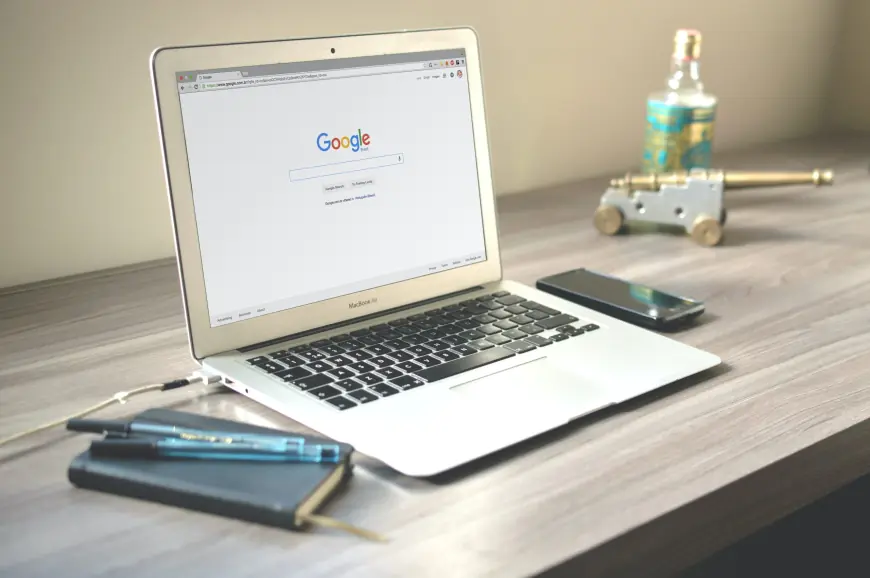

sinarpagi | gimana sih cara membuka google smart lock facebook? caranya mudah kok kamu bisa temukan caranya di bawah. simak ya!
Google Smart Lock Facebook itu kayak apa sih? Ya, itu fitur yang bikin kamu bisa masuk ke Facebook tanpa perlu repot-repot ketik email dan password. Cukup sekali login, langsung nyantol deh. Praktis banget kan? Apalagi kalau kamu suka pindah-pindah gadget atau pinjam gadget orang lain.
Tinggal buka Facebook, langsung bisa ngintip-ngintip mantan atau gebetan. Tapi, kadang-kadang kamu juga perlu buka Google Smart Lock Facebook, misalnya kalau kamu mau ganti password, hapus akun, atau tambah akun baru. Gimana caranya? Gampang kok, tinggal ikutin langkah-langkah berikut ini sesuai dengan gadget yang kamu pakai.
Cara Membuka Google Smart Lock Facebook di Android
Kalau kamu pakai gadget Android, kamu bisa buka Google Smart Lock Facebook dengan cara-cara berikut ini:
- Buka aplikasi Pengaturan di gadget Android kamu.
- Scroll ke bawah sampai ketemu Google.
- Pilih Akun Google.
- Pilih tab Keamanan.
- Scroll lagi ke bawah sampai ketemu Smart Lock untuk Password.
- Masukin pola, PIN, atau password yang kamu pakai buat kunci gadget kamu.
- Cari dan pilih Facebook dari daftar aplikasi yang nyangkut di Smart Lock.
- Pilih Hapus di pojok kanan atas.
- Konfirmasi dengan ketuk Hapus lagi.
Setelah kamu ngikutin cara-cara di atas, Google Smart Lock Facebook bakal kebuka dan kamu nggak bakal masuk otomatis ke akun Facebook kamu di gadget Android kamu. Kamu bisa masuk lagi dengan ketik email dan password kamu, atau tambah akun baru.
Contoh: Misalnya kamu punya dua akun Facebook, yaitu akun pribadi dan akun bisnis. Kamu mau hapus akun bisnis dari Google Smart Lock Facebook karena kamu nggak mau masuk otomatis ke akun itu pas kamu buka aplikasi Facebook di gadget Android kamu.
Kamu bisa ngikutin cara-cara di atas buat buka Google Smart Lock Facebook buat akun bisnis kamu. Setelah itu, kamu cuma bakal masuk otomatis ke akun pribadi kamu pas kamu buka aplikasi Facebook di gadget Android kamu.
Cara Membuka Google Smart Lock Facebook di Web
Kalau kamu pakai Browser di komputer atau gadget lain, kamu bisa buka Google Smart Lock Facebook dengan cara-cara berikut ini:
- Buka peramban web yang kamu pakai, misalnya Google Chrome, Firefox, atau Microsoft Edge.
- Buka situs web Google dan klik ikon akun kamu di pojok kanan atas.
- Klik Kelola akun Google kamu.
- Pilih tab Keamanan.
- Scroll lagi ke bawah sampai ketemu Smart Lock untuk Password.
- Masukin email dan password akun Google kamu kalau diminta.
- Cari dan pilih Facebook dari daftar situs web yang nyangkut di Smart Lock.
- Pilih Hapus di pojok kanan atas.
- Konfirmasi dengan ketuk Hapus lagi.
Setelah kamu ngikutin cara-cara di atas, Google Smart Lock Facebook bakal kebuka dan kamu nggak bakal masuk otomatis ke akun Facebook kamu di peramban web yang kamu pakai. Kamu bisa masuk lagi dengan ketik email dan password kamu, atau tambah akun baru.
Contoh: Misalnya kamu pakai komputer kantor buat buka Facebook dan kamu nggak mau orang lain yang pakai komputer itu bisa masuk ke akun Facebook kamu. Kamu bisa ngikutin cara-cara di atas buat buka Google Smart Lock Facebook buat akun Facebook kamu di peramban web yang kamu pakai. Setelah itu, kamu harus ketik email dan password kamu setiap kali kamu mau masuk ke akun Facebook kamu di komputer kantor itu.
Cara Membuka Google Smart Lock Facebook di iOS
Kalau kamu pakai gadget iOS, kayak iPhone atau iPad, kamu bisa buka Google Smart Lock Facebook dengan cara-cara berikut ini:
- Buka aplikasi Pengaturan di gadget iOS kamu.
- Scroll ke bawah sampai ketemu Facebook.
- Pilih Pengaturan.
- Pilih Login dengan Google.
- Pilih Hapus di pojok kanan atas.
- Konfirmasi dengan ketuk Hapus lagi.
Setelah kamu ngikutin cara-cara di atas, Google Smart Lock Facebook bakal kebuka dan kamu nggak bakal masuk otomatis ke akun Facebook kamu di gadget iOS kamu. Kamu bisa masuk lagi dengan ketik email dan password kamu, atau tambah akun baru.
Contoh: Misalnya kamu punya iPad yang kamu kasih ke anak kamu buat main game atau belajar online. Kamu nggak mau anak kamu bisa buka akun Facebook kamu yang nyangkut di Google Smart Lock Facebook di iPad itu. Kamu bisa ngikutin cara-cara di atas buat buka Google Smart Lock Facebook buat akun Facebook kamu di iPad itu. Setelah itu, kamu harus ketik email dan password kamu setiap kali kamu mau masuk ke akun Facebook kamu di iPad itu.
Kesimpulan
Google Smart Lock Facebook itu fitur yang bikin kamu bisa masuk ke Facebook gampang-gampang aja tanpa perlu ketik email dan password tiap kali kamu buka aplikasi atau situs web Facebook. Tapi, kalau kamu mau buka Google Smart Lock Facebook, kamu bisa ngikutin cara-cara yang udah kami kasih tau di atas buat gadget-gadget yang kamu pakai. Mudah-mudahan artikel ini berguna dan selamat mencoba!
What's Your Reaction?